Lagrer ChatGPT chatter automatisk?
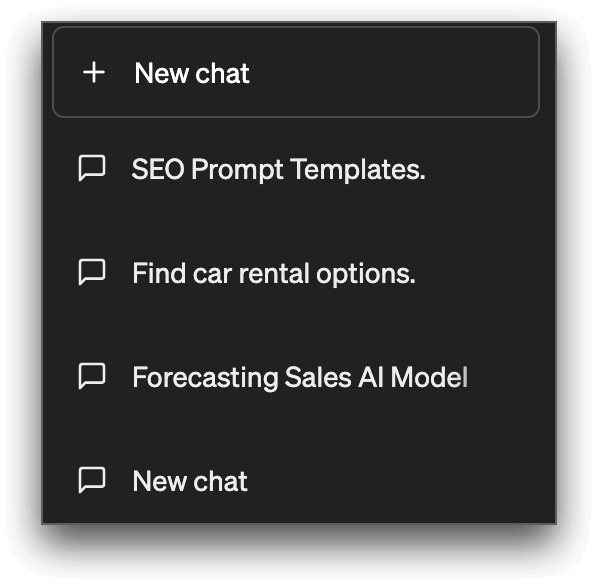
ChatGPT registrerer samtalehistorikken din, som du kan få tilgang til i chatbot-menyen på venstre side. Disse dataene brukes til å forbedre brukeropplevelsen ved å gi kontekst for fremtidige samtaler og gjøre det mulig for brukere å gå tilbake til tidligere diskusjonsemner.
Den første spørringen du gjør til ChatGPT vil bli brukt til å merke hver samtaletråd. Du kan fortsette en samtale ved å stille et oppfølgingsspørsmål, selv om det ikke er relatert til forrige emne.
Hvordan lagre ChatGPT samtaletråder?
Alle samtaler med ChatGPT lagres automatisk i en fane på skjermens venstre side. For å få tilgang til dem, logg inn på OpenAI-kontoen din og klikk på fanen. Derfra kan du se, gi nytt navn og slette samtalene dine når som helst.
Hvordan dele en ChatGPT-samtale?
For øyeblikket har ikke ChatGPT innebygde delingsmuligheter. Det er ikke mulig å samarbeide om ChatGPT-samtaler eller invitere andre til å bli med i en tråd og dele samtalehistorikken din.
For å dele en samtale kan du manuelt kopiere chat-teksten og lime den inn hvor du vil, for eksempel i et nytt notat, en e-post eller en direktemeldingssamtale.
Eller, hvis du foretrekker det, kan du ta et langt skjermbilde av samtaletråden og dele det som et bilde med andre.
Hvordan sletter jeg lagrede ChatGPT-samtaler?
Følg disse trinnene for å slette lagrede chatter på ChatGPT:
Trinn 1. Logg på ChatGPT-kontoen din og naviger til venstre hjørne av grensesnittet, som viser samtalene dine med AI-chatboten.
Trinn 2. Rull ned for å klikke på chatten du vil slette, og du vil se et blyant- og søppelikon.
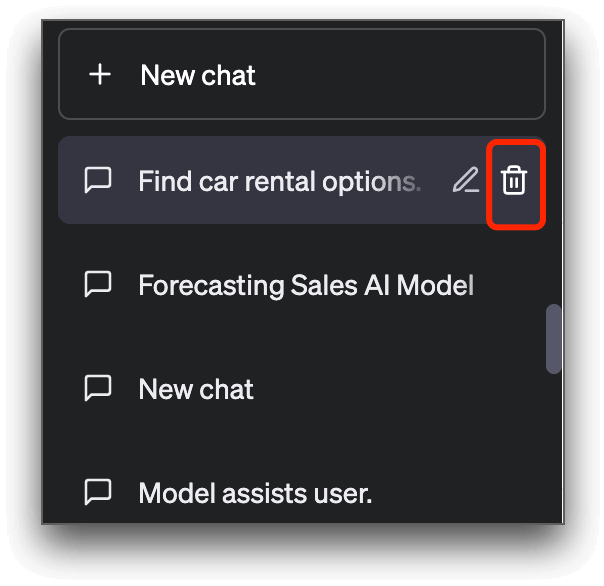
Trinn 3. Klikk på søppelikonet, og den lagrede samtalen slettes permanent.
Hvordan gi nytt navn til en ChatGPT-tråd?
For å endre navnet på dine lagrede ChatGPT-samtaler, følg trinnene nedenfor:
Trinn 1. Logg inn på ChatGPT og finn de lagrede samtalene i venstre hjørne av grensesnittet.
Trinn 2. Velg chatten du ønsker å gi nytt navn, og klikk på " Blyant "-ikonet.
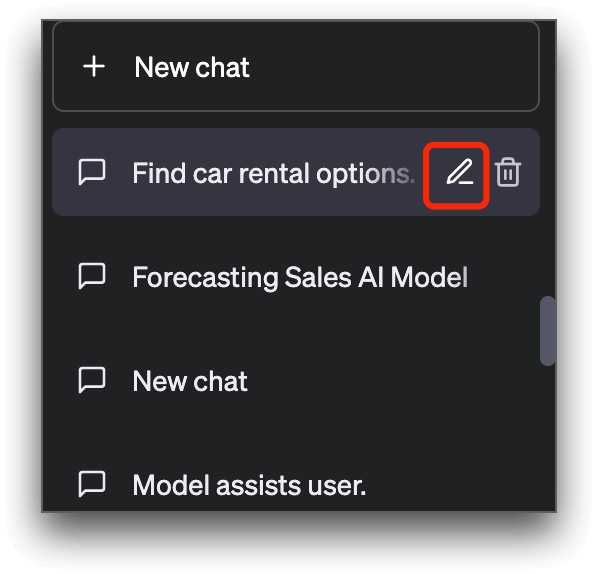
Trinn 3. Skriv inn ønsket navn i inntastingsboksen, og klikk “ ✓ ” for å bruke endringene umiddelbart.
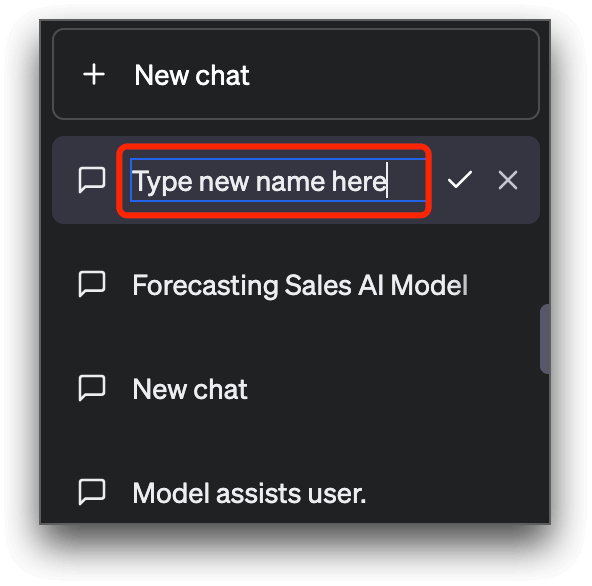
Utvidelse som lagrer ChatGPT-chattene dine - SaveGPT
SaveGPT er en nyttig Chrome-utvidelse som automatisk lagrer brukerens ChatGPT-samtaler med chatboten og legger til et "Chat History"-ikon til ChatGPT for enkel tilgang til lagrede chatter.
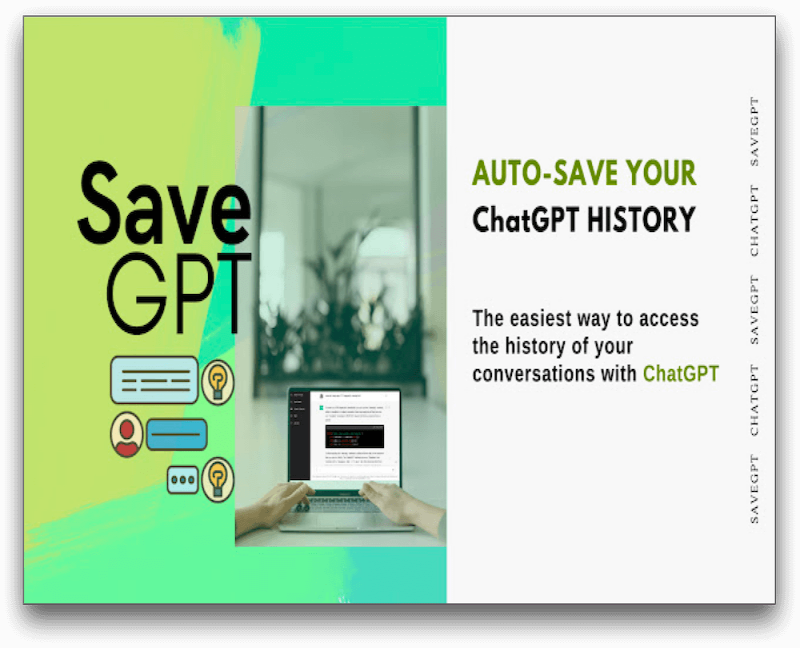
For å automatisk lagre ChatGPT-samtalene dine med SaveGPT, følg trinnene nedenfor:
Trinn 1. Last ned og installer SaveGPT-utvidelsen på Chrome eller Firefox.
Trinn 2. Logg på ChatGPT-kontoen din og start en samtale med ChatGPT.
Trinn 3. Du vil se "Chat History"-ikonet på venstre side, hvor alle samtalene dine lagres automatisk.
Konklusjon
Lagring og deling av ChatGPT-samtaler kan være nyttig i mange situasjoner. Med trinnene som er skissert i denne artikkelen, kan du enkelt lagre samtalene dine og dele dem med andre. I tillegg kan du enkelt endre navn og slette de lagrede samtalene deres.
Vanlige spørsmål om lagring og deling av ChatGPT-samtaler
1. Hvordan laster jeg ned chat fra ChatGPT?
Det er ingen offisiell nedlastningschatfunksjon til ChatGPT. Men siden ChatGPT lagrer chattehistorikkene dine, kan du kopiere og lime inn chatteteksten i et hvilket som helst dokument for å arkivere den.
2. Hvordan lagre ChatGPT-samtale som en HTML-fil?
Hvis du vil lagre ChatGPT-samtaler i HTML-format, kan du følge disse trinnene:
Trinn 1. Last ned og installer "GitHub-repository ChatGPT".
Trinn 2. Logg på ChatGPT-kontoen din.
Trinn 3. Start en samtale med ChatGPT ved å stille et spørsmål, og det vil generere et svar.
Trinn 4. Klikk på " Eksporter som "-alternativet nederst på skjermen. Fra rullegardinmenyen velger du " HTML " for å lagre samtalen i det formatet.
Trinn 5. Du vil lagre ChatGPT-samtalen din i HTML-format.
3. Hva er lagringsutvidelsen for ChatGPT?
SaveGPT er en nettleserutvidelse som kan hjelpe deg med å lagre ChatGPT-chattene dine raskt.